Informazioni



|
Informazioni |



|
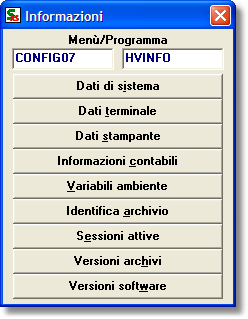
Pannello informativo
Questo pannello consente:
| • | la visualizzazione di informazioni tecniche sul proprio posto di lavoro, sulla procedura e sullo stato corrente di alcune impostazioni generali; |
| • | la consultazione e/o la modifica di alcune informazioni; |
| • | la visualizzazione della versione dei moduli software installati e degli archivi. |
L'attivazione di questo pannello è possibile:
| • | tramite l'apposita voce in "Configurazione e Servizi" > "Servizi", |
| • | dal menù a tendina nella finestra principale della procedura, voce "Servizi", oppure |
| • | in qualsiasi punto della procedura tramite la pressione del tasti [Maiusc+F3]. |
È possibile che si debba attendere qualche secondo prima che compaia il pannello: in questo intervallo di tempo il programma recupera tutte le informazioni pertinenti del posto di lavoro.
Nelle due caselle in alto del pannello sono visualizzati i nomi (codici) del "ramo" del menù attivo e del programma avviato, così come sono conosciuti dalla procedura. I pulsanti sottostanti consentono le seguenti operazioni:
Dati di sistema
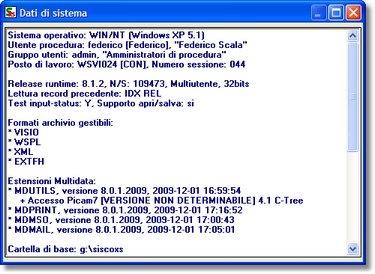
Informazioni di sistema
Visualizza una finestra con le informazioni sul sistema operativo e sulle capacità della procedura. Le informazioni riportate includono, tra le altre, la versione del "Runtime" (il motore della procedura) e alcune delle sue caratteristiche tecniche, la presenza di eventuali estensioni sviluppate in proprio da Multidata, e la configurazione dell'ambiente di lavoro corrente con evidenziate le cartelle dove vengono memorizzati gli archivi della procedura.
Dati terminale
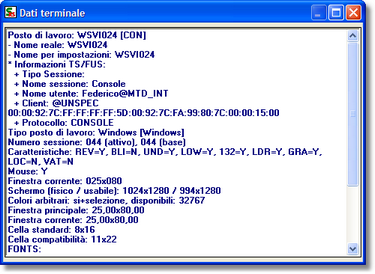
Informazioni specifiche per il posto di lavoro
Visualizza una finestra con le informazioni tecniche che riguardano le caratteristiche del posto di lavoro.
Dati stampante
Informazioni sulla stampante di sistema corrente
(queste informazioni non sono attualmente utilizzate e questa funzionalità potrà essere rimossa nelle prossime versioni)
Informazioni contabili
Informazioni su alcuni parametri della procedura contabile
(queste informazioni non sono attualmente utilizzate e questa funzionalità potrà essere rimossa nelle prossime versioni)
Variabili ambiente
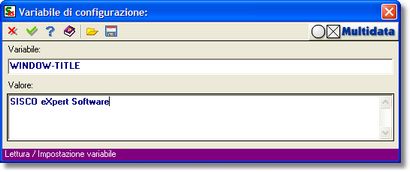
Consente di visualizzare, ed eventualmente di modificare, alcuni parametri di configurazione del "motore" della procedura. Questo strumento deve essere utilizzato SOLO DIETRO ISTRUZIONI DEL PERSONALE DI ASSISTENZA TECNICA, in quanto un'errata impostazione può danneggiare irrimediabilmente le informazioni registrate.
Identifica archivio
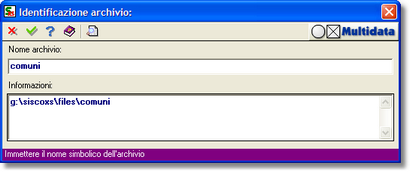
Consente, indicando il nome di un archivio, di visualizzare il percorso completo dell'archivio stesso così come determinato dalla procedura con la configurazione corrente. Consente al personale di assistenza tecnica di individuare eventuali copie omonime di archivi che possono "nascondere" gli effettivi archivi di lavoro.
Sessioni attive
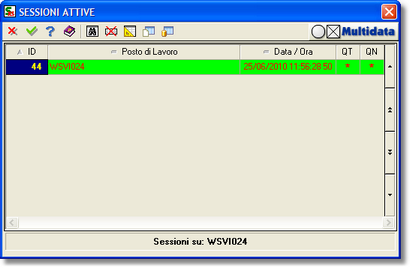
Visualizza la tabella delle sessioni correntemente attive che stanno operando con la procedura. Maggiori dettagli sono disponibili all'apposita voce nella guida.
Versioni archivi
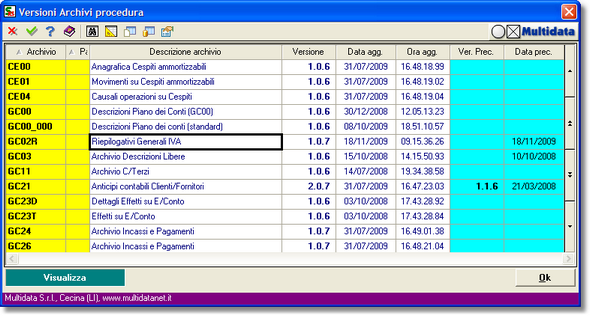
Mostra la tabella degli archivi con la relativa versione associata. Il numero di versione consente di identificare gli archivi che debbono essere adeguati a formati diversi per poter operare correttamente con la procedura, e determina quali sono le operazioni necessarie per l'adeguamento.
Non tutti gli archivi della procedura sono elencati in questa tabella.
Versioni software
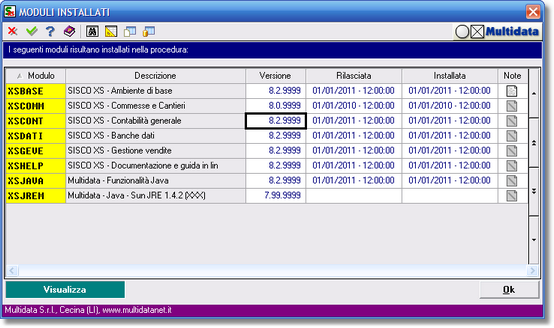
La tabella visualizzata da questo pulsante mostra i moduli software della procedura che risultano attualmente installati, con il relativo numero di versione e la data di rilascio. Viene mostrata anche la data di installazione effettiva.
Questa stessa tabella viene utilizzata da MultidataUPDATE per determinare quali sono gli aggiornamenti da scaricare.
La colonna NOTE indica la presenza o meno delle note di rilascio relative al modulo installato – nell'immagine sopra, ad esempio, queste sono disponibili solo sulla prima voce. Le note di rilascio sono dei documenti in formato testo dove sono riportate le variazioni più importanti incluse nella versione corrente modulo; possono essere visualizzate facendo doppio clic con il mouse sull'icona o con il tasto [F7].
hvinfo